विंडोज 10 पर डिस्क की विभाजन शैली की जांच कैसे करें
हार्ड ड्राइव को एक विशिष्ट 'शैली' पर विभाजित किया जाना है। यह शैली निर्धारित करती है कि डिस्क पर जानकारी कैसे लिखी गई है और यह महत्वपूर्ण है। कुछ सिस्टम केवल डिस्क पर जानकारी पढ़ और लिख सकते हैं यदि यह एक विशिष्ट शैली पर विभाजित है. यहां आप विंडोज 10 पर डिस्क की विभाजन शैली की जांच कर सकते हैं।
विभाजन शैली की जाँच करें
विंडोज 10 पर डिस्क की विभाजन शैली की जांच करने के दो तरीके हैं। आप अंतर्निहित डिस्क प्रबंधन उपकरण का उपयोग कर सकते हैं, या आप नौकरी के लिए एक साधारण तृतीय-पक्ष उपकरण का उपयोग कर सकते हैं। उस डिस्क को कनेक्ट करें जिसे आप अपने पीसी के लिए विभाजन शैली की जांच करना चाहते हैं और फिर नीचे दिए गए तरीकों से एक विधि का उपयोग करें।
डिस्क प्रबंधन
रन बॉक्स खोलने के लिए विन + आर कीबोर्ड शॉर्टकट को टैप करें। रन बॉक्स में, निम्न दर्ज करें और Enter कुंजी टैप करें।
diskmgmt.msc
यह विंडोज 10 पर डिस्क मैनेजमेंट टूल को खोलेगा। उस डिस्क पर राइट-क्लिक करें जिसे आप विभाजन शैली की जांच करना चाहते हैं और संदर्भ मेनू से गुण चुनें।
गुण विंडो पर, हार्डवेयर टैब पर जाएं और गुण बटन पर क्लिक करें। खुलने वाली विंडो में, वॉल्यूम टैब पर जाएं और पॉप्युलेट बटन पर क्लिक करें। जब सूचना लोड होती है, तो यह आपको विभाजन शैली में दिखाई देगी।
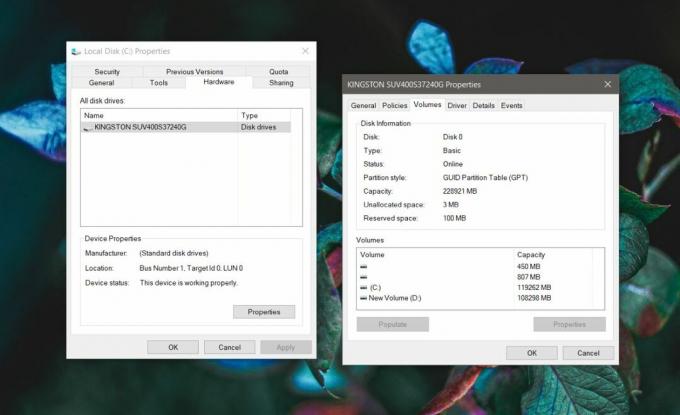
सही कमाण्ड
कमांड प्रॉम्प्ट खोलें और निम्न कमांड चलाएँ।
diskpart
इसके बाद, यह दूसरा कमांड चलाएँ।
सूची डिस्क
यह आपके सिस्टम से जुड़े डिस्क की सूची लौटाएगा। एक Gpt कॉलम होगा और अगर इस कॉलम में डिस्क के आगे कोई तारांकन चिह्न है, तो वह डिस्क GPT शैली का उपयोग कर रहा है। यदि तारांकन अनुपस्थित है, तो यह MBR का उपयोग कर रहा है।

डिस्क विभाजन शैली दिखाएँ
शो डिस्क पार्टिशन स्टाइल एक थर्ड-पार्टी ऐप है जो डिस्क की विभाजन शैली की जांच करना बहुत आसान बनाता है। डाउनलोड और एप्लिकेशन चलाएं।
एप्लिकेशन स्वचालित रूप से आपके सिस्टम से जुड़े सभी डिस्क का पता लगाएगा और विभाजन शैली सहित, उनके बारे में बुनियादी जानकारी प्रदर्शित करेगा।
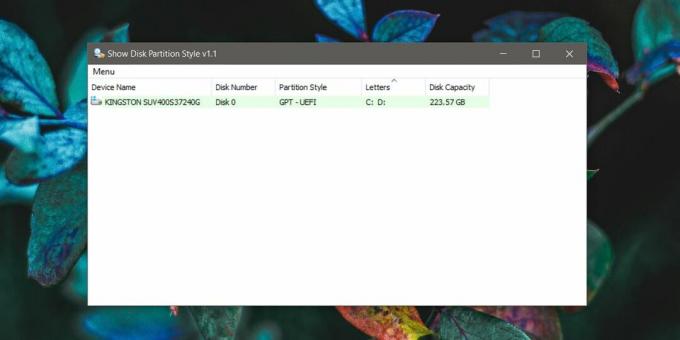
आप एक डिस्क की विभाजन शैली को एक से दूसरे में बदल सकते हैं। सामान्यतया, जब आप डिस्क की विभाजन शैली बदलते हैं, तो आप इसे मिटा देंगे। यह सच है अगर तुम विंडोज 10 पर डिस्क प्रबंधन उपकरण का उपयोग करें. तीसरे पक्ष के उपकरण हैं जो डेटा को मिटाए बिना डिस्क की विभाजन शैली को बदल सकते हैं। वे स्वतंत्र नहीं हैं
कुछ मामलों में, ये उपकरण बहुत काम कर सकते हैं लेकिन यह संभव है कि आप उस डिस्क पर त्रुटियों के साथ समाप्त हो जाएं जो आपके द्वारा चलाए जा रहे ओएस में समस्याओं के रूप में प्रकट होती हैं। कोशिश करें और पूरी डिस्क को प्रारूपित करें, और यदि आप तृतीय-पक्ष टूल से बच सकते हैं और बच सकते हैं, तो विभाजन फिर से पूरा हो जाएगा।
खोज
हाल के पोस्ट
विंडोज सर्वर डीएनएस 2003/2008 मॉनिटरिंग मैनेजमेंट पैक
डीएनएस (डोमेननमइ सिस्टम या सेवा या सर्वर), आईपी पते में डोमेन नाम क...
TabExplorer: विंडोज एक्सप्लोरर में एक रंगीन मल्टी-टैब इंटरफ़ेस जोड़ें
कई तृतीय पक्ष एप्लिकेशन उपलब्ध हैं जो आपको अपनी फ़ाइलों और फ़ोल्डरो...
संपर्क संपर्क सुरक्षित संपर्क आयोजक है जो ईमेल और एसएमएस भेजता है
संपर्क संपर्क करें एक पोर्टेबल संपर्क प्रबंधक है जो सुविधाजनक श्रेण...



